Оновлений травень 2024: Припиніть отримувати повідомлення про помилки та сповільніть роботу системи за допомогою нашого інструмента оптимізації. Отримайте зараз на посилання
- Завантажити та встановити інструмент для ремонту тут.
- Нехай сканує ваш комп’ютер.
- Тоді інструмент буде ремонт комп'ютера.
Охолодження системи є важливим компонентом для безперебійної роботи ПК. Неконтрольоване нагрівання деталей може пошкодити обладнання та зрештою зруйнувати ПК. Охолодження системи Windows 10 гарантує, що частина ПК не нагріває більше заданого значення. Охолодження системи Windows має два типи, які називаються активним охолодженням або пасивним охолодженням. Щоб більш ефективно реагувати на охолоджувальну політику системи, більш детальну інформацію було обговорено у відповідному розділі цієї статті.
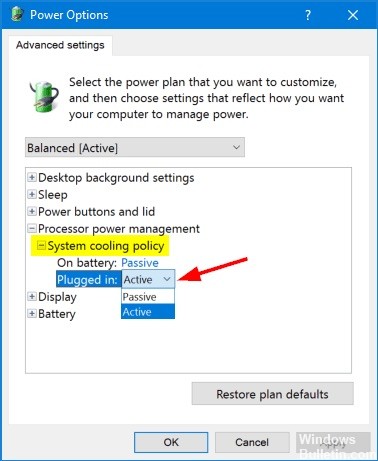
Політика охолодження системи дозволяє вказати режим охолодження, який потрібно використовувати для комп'ютера Windows, для якого є два варіанти: Активний і Пасивний.
- Активне налаштування збільшує швидкість обертання вентилятора до того, як процесор переключиться на основне охолодження. Для найкращої продуктивності налаштуйте політику охолодження системи на Активна.
- Пасивне налаштування сповільнюється процесор до збільшення швидкості вентилятора. Якщо вентилятор працює безперервно, і ви хочете зробити його більш тихим, ви можете вибрати пасивний режим.
Способи зміни політики охолодження системи для вашого плану живлення в Windows 10
Оновлення за травень 2024 року:
Тепер за допомогою цього інструменту можна запобігти проблемам з ПК, наприклад, захистити вас від втрати файлів та шкідливого програмного забезпечення. Крім того, це чудовий спосіб оптимізувати комп’ютер для максимальної продуктивності. Програма з легкістю виправляє поширені помилки, які можуть виникати в системах Windows - не потрібно кількох годин усунення несправностей, коли у вас під рукою ідеальне рішення:
- Крок 1: Завантажте інструмент для ремонту та оптимізації ПК (Windows 10, 8, 7, XP, Vista - Microsoft Gold Certified).
- Крок 2: натисніть кнопку "Нач.скан»Щоб знайти проблеми з реєстром Windows, які можуть викликати проблеми з ПК.
- Крок 3: натисніть кнопку "Ремонт всеЩоб виправити всі питання.
Змініть керування живленням процесора в системі охолодження системи в параметрах живлення
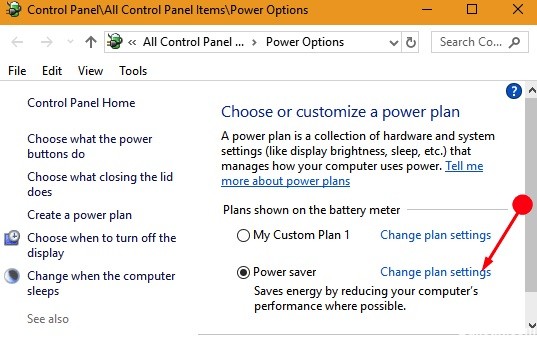
Крок 1 - Введіть панель управління у вікні пошуку Cortana та виберіть її в області найкращих результатів.
Або, якщо ви хочете перейти безпосередньо до енергетичних варіантів, перейдіть в іншому напрямку. Натисніть кнопку Пуск, введіть енергетичний план і, коли він з'явиться, виберіть Вибрати енергетичний план.
Крок 2 - Таким чином, спочатку потрібно отримати доступ до розширених параметрів живлення. Тому виберіть «Редагувати параметри плану» біля таблиці функцій.
Крок 3 - Клацніть посилання Редагувати додаткові параметри живлення внизу вікна.
Крок 4 - Відображаються розширені налаштування у діалоговому вікні Параметри живлення, щоб ви могли двічі клацнути на керуванні живленням процесора, щоб продовжити його. Надалі двічі клацніть Політика охолодження системи, щоб відобразити інші функції за цією опцією.
Крок 5 - Двічі клацніть на батареї ще раз, щоб знайти спадне меню. У спадному списку виберіть "Майно" або "Відповідальність" відповідно. Потім продовжте з опцією Plugged In.
Крок 6 - Коли процес буде завершено, виберіть Застосувати, а потім натисніть кнопку ОК внизу поля. Потім зніміть прапорець, якщо вибір збережено.
Змініть політику охолодження системи для процесора за допомогою powercfg

- Відкрийте новий командний рядок
- Щоб встановити для «Plugged in» значення «Passive», введіть таку команду: powercfg / SETACVALUEINDEX SCHEME_CURRENT 54533251-82be-4824-96c1-47b60b740d00 94d3a615-a899-4ac5-ae2b-e4d8f634367f 0
- Щоб встановити для “Plugged in” значення “Active”: powercfg / SETACVALUEINDEX SCHEME_CURRENT 54533251-82be-4824-96c1-47b60b740d00 94d3a615-a899-4ac5-ae2b-e4d8f634367f 1
- Встановіть для параметра «На акумуляторі» значення «Пасивне»: powercfg / SETDCVALUEINDEX SCHEME_CURRENT 54533251-82be-4824-96c1-47b60b740d00 94d3a615-a899-4ac5-ae2b-e4d8f634367f 0
- Встановіть для параметра «На акумуляторі» значення «Активне»: powercfg / SETDCVALUEINDEX SCHEME_CURRENT 54533251-82be-4824-96c1-47b60b740d00 94d3a615-a899-4ac5-ae2b-e4d8f634367f 1
ВИСНОВОК
Я сподіваюся, що ці кроки та пояснення допомогли вам зрозуміти активну та пасивну систему та змінити політику охолодження процесора.
Порада експерта: Цей інструмент відновлення сканує репозиторії та замінює пошкоджені чи відсутні файли, якщо жоден із цих методів не спрацював. Він добре працює в більшості випадків, коли проблема пов’язана з пошкодженням системи. Цей інструмент також оптимізує вашу систему для максимальної продуктивності. Його можна завантажити за Натиснувши тут

CCNA, веб-розробник, засіб виправлення неполадок ПК
Я комп'ютерний ентузіаст і практикуючий ІТ-фахівець. У мене багаторічний досвід роботи у комп'ютерному програмуванні, усуненні несправностей апаратного забезпечення та ремонту. Я спеціалізуюся на веб-розробці та проектуванні баз даних. У мене також є сертифікація CCNA для проектування мережі та усунення несправностей.

